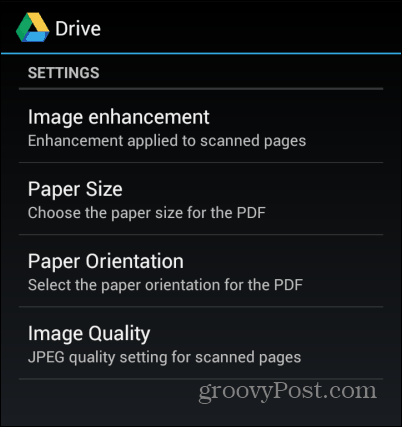Cómo escanear documentos en papel a Google Drive con Android
Móvil Google Google Drive / / March 17, 2020
La nueva aplicación de Android de Google Drive viene con una nueva funcionalidad increíble. Le permite escanear documentos a su Google Drive como PDF e incluye reconocimiento óptico de caracteres.
Para usar esta nueva función, necesitará última actualización de la aplicación Google Drive, que también incluye una nueva interfaz basada en tarjeta, similar a Google ahora.
No solo le permite "escanear" documentos, en realidad, tomar una foto de ellos y guardarlos como un archivo PDF en su Google Drive. En realidad, utiliza la tecnología de reconocimiento óptico de caracteres (OCR) para reconocer los caracteres y convertir sus "escaneos" en documentos de búsqueda.
Escanear un documento en papel a Google Drive
Inicie la aplicación Google Drive en su dispositivo Android y toque el botón de opciones, luego "Agregar nuevo" en el menú.
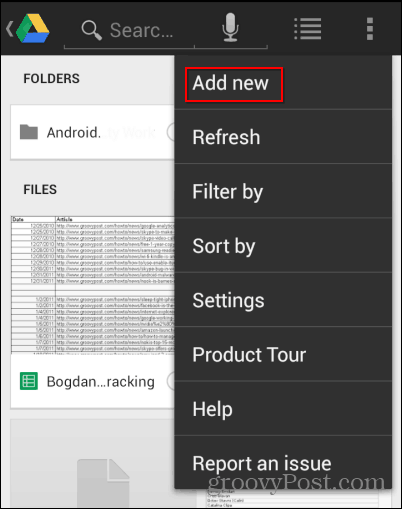
Luego toque Escanear en el menú que aparece.
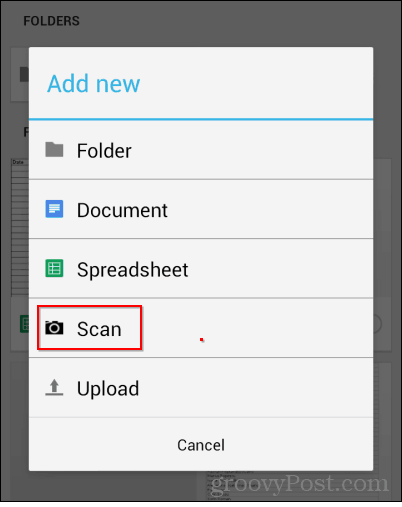
Ahora toma una foto de tu documento, pero asegúrate de incluirlo todo en la imagen.
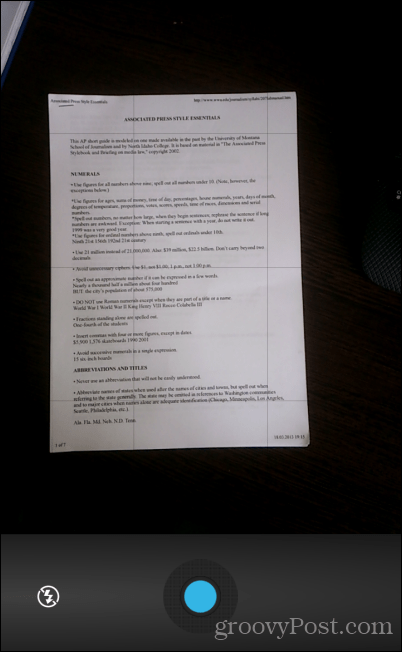
Una vez hecho esto, el documento se cargará en su Google Drive como un PDF. Se le dará un nombre como
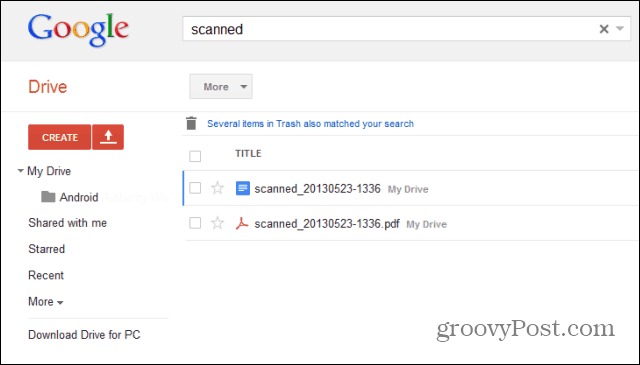
Si bien no puede buscar una palabra dentro del PDF cuando está abierta en el Visor de Google Drive, el reconocimiento de caracteres funciona. Simplemente intente buscar una palabra dentro del documento con la función de búsqueda de Google Drive. Notarás que se encuentra el documento.
Si los documentos escaneados tienen partes cortadas cuando lleguen a Drive, asegúrese de echar un vistazo a la configuración de la aplicación de Android. Asegúrese de que la calidad de la imagen esté establecida en alta (eso asegurará un mejor reconocimiento) y asegúrese de establecer el tamaño de papel correcto.